最近,這款Immunet Protect Free Antivirus推出了3.0新版,另外還被「Google軟體集(英文版)」選做預設安裝的安全軟體!
台灣其實也有不少用戶開始使用Immunet Protect(從它內建的社群防禦網中,可以看到台灣用戶目前有3000+),因此今天就來介紹一下這款十分具有特色的免費雲端防毒軟體:Immunet Protect Free Antivirus。
- Immunet Protect Free Antivirus:http://www.immunet.com/main/index3.html
- Immunet Protect Free Antivirus下載點:http://www.immunet.com/free/index.html
- 相關免費防毒軟體文章:
- Comodo Internet Security 5.0 免費防毒防火牆軟體新手上手教學
- avast! Free Antivirus 6.0 免費防毒軟體中文新版下載與試用心得
- Avira AntiVir小紅傘10.0繁體中文版,你用哪套免費防毒軟體?
- Microsoft Security Essentials 2.0免費微軟防毒軟體中文新版下載
- AVG AntiVirus Free Edition 10.0 新2011中文免費防毒軟體下載
- 輔助防禦:和其它防毒軟體一起安裝
一般來說,我不推薦用戶同時安裝兩款正式的防毒軟體,但是因為Immunet本身就是抓準第二套工具這個特殊定位,甚至鼓勵用戶同時加裝!
而且全雲端防禦、社群即時通報等機制確實可以補充原本免費防毒沒有的功能,所以這次我們就來破例玩玩看。
- 01.不需重新開機的快速安裝過程
安裝完Cloud Free版的Immunet 3.0後,不需要重新開機,立刻就能開始使用。
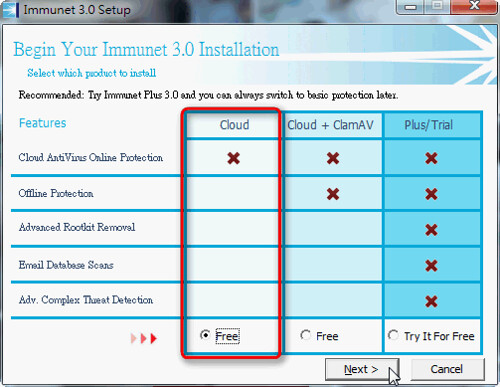
- 02.雲端即時防護
這樣做有什麼好處呢?最大的優點就是「即時性」。以前的防毒軟體需要定期更新病毒碼來獲得最新警告通報,而雲端防毒就不需要更新,因為每次掃描都是連線到雲端最新病毒資料庫比對,任何病毒通報絕對是第一時間獲得。
接著因為所有用戶都透過Immunet雲端資料庫連結,如果從哪個用戶電腦中發現新的可疑病毒,也都可以即刻上報雲端,然後所有用戶都能當下獲得防禦,這也是即時性的好處。
此外因為不需要內建、更新病毒碼資料庫,所以軟體也變得更加輕巧。
- 03.遊戲模式
在Immunet通知圖示上點擊右鍵,還可以開啟快速掃描,或是啟動【Gaming Mode】遊戲模式,這樣一來玩全螢幕遊戲時就不會被彈出視窗騷擾。
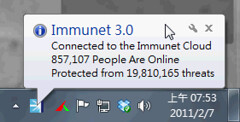
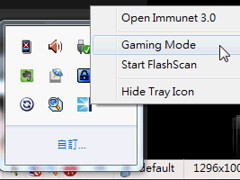
- 04.好上手的主介面功能概說
而Immunet的主介面也設計得很簡單易懂,主畫面中央三欄分別是「社群通知」、「本機掃描」、「更新設定」,點擊相應項目就能開啟功能。
附註:Immunet的病毒資料庫不需要更新,所以這裡的更新指得是軟體主程式本身。主畫面右方則可以看到目前Immunet的CPU使用率、記憶體使用率,左方則可以看到目前用戶系統中安裝的主要防毒軟體。
附註:打開主介面後可能會看到記憶體佔用變成20MB,這主要是花在主介面上,當關閉主介面後,其實Immunet的記憶體用量只有個位數。
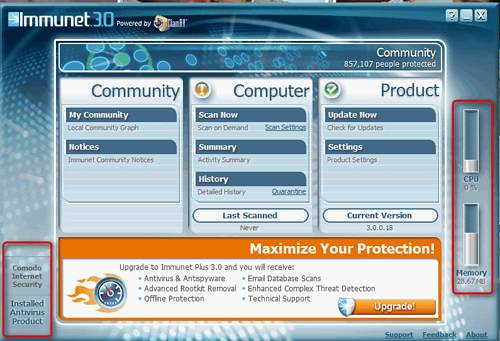
- 05.好友社群即時通報機制
在My Community中,預設每個用戶都會內建兩個好友,分別是Oliver Friedrichs、Alfred Huger,這兩位當然就是Immunet的共同創辦者,但有趣的是這兩位之前也都是賽門鐵克安全部門的重要人物。
附註:可以選擇不加入My Community好友社群,一樣可以獲得雲端防毒,這兩個功能是分開的。
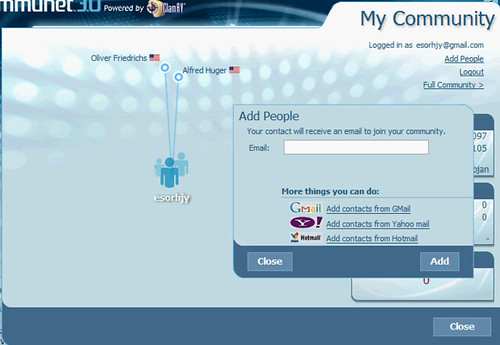
- 06.多種快速掃描功能
但Immunet的掃描速度仍然非常快速。
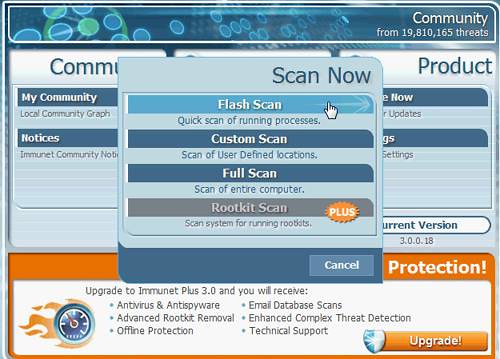
- 07.基本上不需設定的設定
我們可以從設定畫面中,看到Immunet可以即時監控檔案的安裝與啟動,同時使用多種雲端防毒引擎,另外也可以偵測可疑程式並阻擋回報。一般所謂的病毒、間諜、蠕蟲、木馬等惡意程式都可以抓得到。
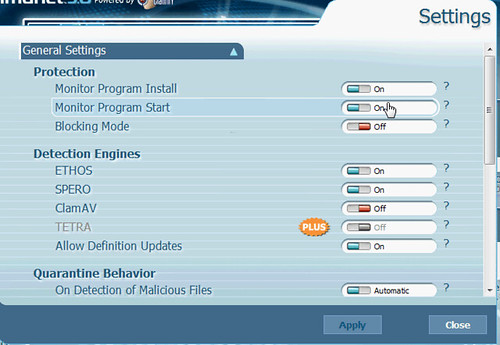
- 08.極度輕省快速的效能
在我的測試中,當Immunet安靜在背景進行即時防禦時,不僅不會搶CPU使用率,而且記憶體用量也一直保持在很低的個位數。
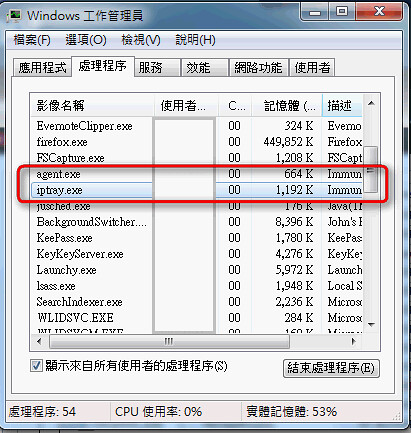
- 小結:
加入書籤 :








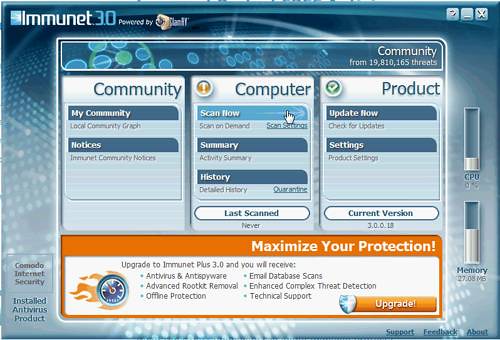
0 意見:
張貼留言